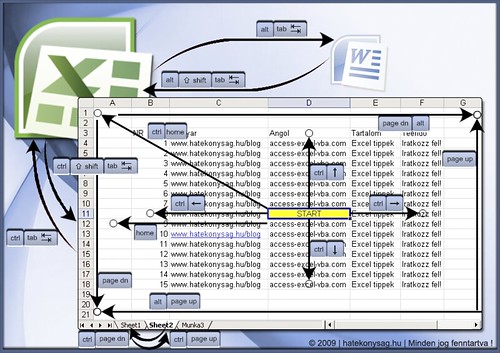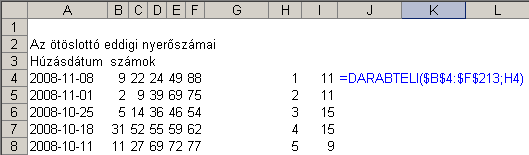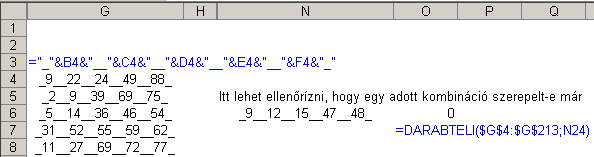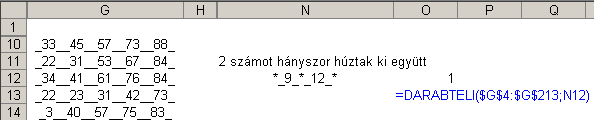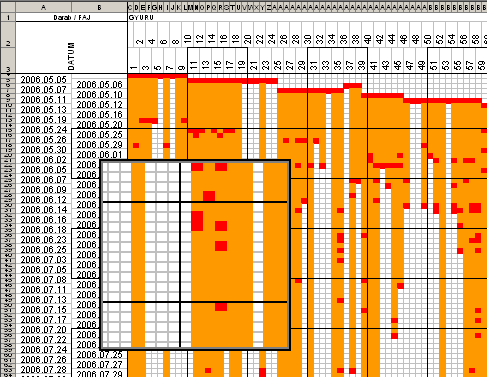Archive for the ‘Felhasználóknak’ Category
2009 február 2
Gyorsabb munkához jó, ha a feladatok nagy részét billentyűzetről tudjuk végrehajtani, és nem egerészünk folyton.
Nem véletlen a gyorsbillentyű elnevezés, aki ismer néhányat, az tudja.
Készíttettem egyik kollégámmal egy segédletet, ami tartalmazza az Excel gyorsbillentyűket a mozgásokhoz. A/4-es lapra kinyomtathatod, és ha kiakasztod a monitorod mellé, hogy szem előtt legyen, akkor könnyen megtanulhatod.
Hogy mindegyik billentyűkombinációt ki tudd próbálni nyiss meg 2 excel és 1 word fájlt, valamint az excelben tölts ki adatokkal egy tartományt.
Ugyanezek a gyorsbillentyűk használhatók az OpenOffice Calc-ban is.
Letöltéshez kattints a képre, vagy a kép alatti feliratra:
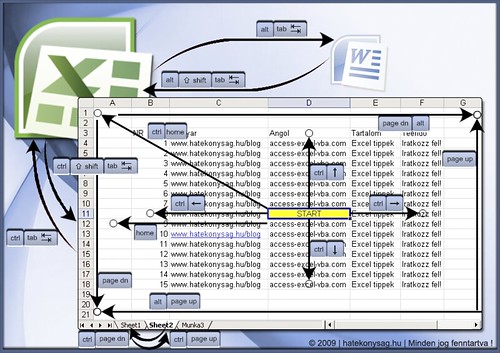
Excel gyorsbillentyűk Letöltése
PDF fájl, ezért a megnyitásához a PDF XChange Viewert ajánlom, de használhatsz hozzá Acrobat Readert is.
Várhatóan lesz folytatása, ha nem akarsz lemaradni róla, iratkozz fel az értesítőre jobb oldalon!
Várom észrevételed a hozzászólások között!
Ja és az angol verziót le tudod tölteni az angol nyelvű blogomról:
http://www.access-excel-vba.com/illustrated-excel-keyboard-shortcuts.htm
2000, 2003, 2007, 2010, billentyűparancsok, Calc, Excel, Felhasználóknak, OpenOffice, tippek, XP | 16 hozzászólásászólás »
2009 január 31
Nagy lépést tettem a papírmentes iroda felé és bizony a fák köszönik.
Köszönhető mindez annak, hogy kincsre bukkantam.
Tudom, már írtam gyors PDF olvasókról, de ez több annál. Ez az olvasóprogram funkcionalitásában tökéletes.
Egyik aktuális projektemben rengeteg nyomtatást kerülhettünk el vele, úgy hogy a tesztanyagokat PDF-be „nyomtattuk” és a megjegyzéseinket a létrehozott PDF-ekbe írtuk.

A fenti eszköztárról is látszik, de a lényeg: az ingyenes verzióval Beleírhatók a PDF fájlokba:
- megjegyzések
- kiemelések, áthúzások, aláhúzások (nyilak, keretezések, stb…)
- szövegdobozokban tetszőleges szövegek
- magyarázatok
- bélyegzők
Mindezeket a módosításokat úgy menthetjük, hogy nem tesz reklámszöveget a PDF-ünkbe.
Mindezek tetejébe még hordozható szoftver is.
Ugyan manapság még, ha PDF fájlokat tesznek letölthetővé, akkor az Adobe Reader-t ajánlják a megnyitáshoz, mintha csak ez lenne, én nem! Töltsd le és használd inkább ezt!
Így nemcsak olvasóprogramot kapsz, hanem olyat, amivel szerkesztheted is a PDF fájlokat ingyen.
Innen tudod letölteni:
http://www.docu-track.com/downloads/users/
(és nem kapok jutalékot tőlük, az ingyenesből főleg nem):
Felhasználóknak, pdf, segédprogram, tippek | 35 hozzászólásászólás »
2008 december 17
Az Excel 2007-ben szinte minden menüpont és ikon máshova került. Ésszerűsítettek, vagy szívattak? Ki tudja 🙂
Verzióváltás után a rutinosak is jó darabig keresgélnek és/vagy szitkozódnak, amíg belejönnek.
Elárulom: a gyorsabb, zökkenőmentesebb átálláshoz készült egy segédlet/szótár/menütérkép.
Nem saját találmányom. A nagy szoftvercég készítette.
Viszont ha nem akarsz 1056 oldalt kinyomtatni, vagy az oldalbeállításokkal és a másolásokkal bajlódni, akkor használd a 24 oldalas verziómat.
Az eddigi verziókban szinte minden a megszokott helyen maradt, ezért a korábbi Excelről (97, 2000, XP, 2003) áttérőknek is használható.
Az összetartozó témákat csoportosítottam így már nem 1-2 soros oldalak között kell keresgélni.
Korábban már említettem, hogy a hírlevélre feliratkozottak kiváltságokban részesülnek.
Aki feliratkozott, az kapja meg ezt a segédletet (is). Iratkozz fel (jobbra fenn) és megkapod!
Office 2000-es, XP és 2003-as felhasználóknak javaslom a kompatibilitási csomag telepítését.
http://www.microsoft.com/downloads/details.aspx?familyid=941B3470-3AE9-4AEE-8F43-C6BB74CD1466&displaylang=hu
A kompatibilitási csomaggal a régebbi Office-okban is meg lehet nyitni az új Office fájlokat.
2000, 2003, 2007, Excel, Felhasználóknak, fontos, Office, tippek, XP | 14 hozzászólásászólás »
2008 november 13
Képzeld! Szerencsére meg tudom mondani! El tudom árulni, mert megvannak nekem az ötöslottó nyerőszámok.
A dolog egyetlen szépséghibája, hogy az ezelőttiek vannak meg.
A pozitívum az, hogy excelben, így elemezhetjük azokat.
1957. 10. hetétől kezdve megvannak az 5-ös lottó nyerőszámai, 1998. 1 hetétől kezdve pedig a találatok darabszámai és a nyeremények összegei. Teljesen publikus, a szerencsejatek.hu oldalról töltöttem le (ugyanott megvannak a hatoslottó, kenó, puttó, totó nyerőszámok is).
Ideális adathalmaz elemzésekhez, de főleg forecastinghoz, azaz előrejelzéshez, nemde? 🙂
Nem tudom, hogy ez a tudományos megközelítés eredményes-e a szerencsejátékban. Matematikus ismerőseim nem ezt számolgatják nonstop. A mentalisták is inkább Uri Geller utódai akartak lenni és nem a lottóra gyúrtak, így azokhoz a képességekhez sem tudom kötni. 🙂
Talán nem is lehet megnyerni… Magyar lottónyertest (telitalálatost) még nem láttam. Időnként bemondják, hogy valaki megnyerte és hogy hol adta fel a szelvényt, de ez nekem nem bizonyíték.
Mindenesetre elemzésre jó lesz! És hogy ne rémítsek meg senkit bonyolult elemzésekkel, nézzünk valami egyszerűt.
Nézzük meg, hogy melyik számot hányszor húzták ki idáig.
Erre ugye a Darabteli függvény az ideális megoldás.
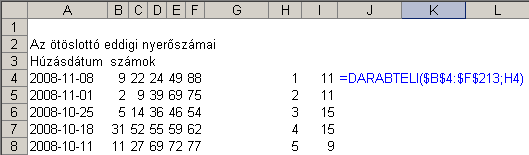
Nézzük meg, hogy kedvenc 5 számunkat kihúzták-e már.
Az egyik legegyszerűbb megoldást mutatnám erre: Ha több mezőből akarunk feltételt összehozni, akkor megtehetjük, hogy összefűzzük a mezők tartalmát egy segédoszlopba és így egy összetett kódot kapunk.
Az összefűzés az & jel segítségével lehetséges.
=A1&A2 vagy áttekinthetőbben = A1 & A2
Egy dologra viszont ügyeljünk! Hogy az 1 és 23 összekötése és a 12 meg 3 összekötése eltérő eredményt adjon, fűzzünk a két érték közé elválasztójelet.
Elválasztójelnek olyat válasszunk, ami a mezőkön belül egyébként nem fordul elő és praktikus, ha az olvasást sem nehezíti. pl.: _, azaz alsó vonal.
Mivel az alsóvonalat csak megjeleníttetni szeretnénk, ezért idézőjelbe tesszük.
=A1&”_”&A2 vagy áttekinthetőbben = A1 & “_” & A2
Így már ellenőrizhetjük, hogy adott kombináció volt-e már kihúzva.
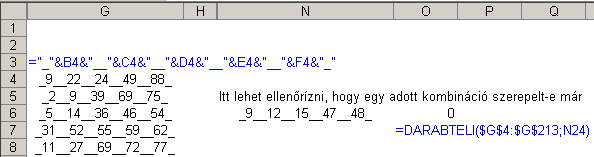
És lépjünk még egyet a csúcsok felé!
Nincs ötöslottó Joker nélkül, hát lássuk a Joker karaktereket!
* (csillag) akárhány karaktert helyettesít, beleértve azt is amikor nincs ott karakter
? (kérdőjel) egy karaktert helyettesít
Ha különböző kombinációkra (pl. hányszor húzták a 9-est és 49-est egy sorsoláson) szeretnénk szűrni, akkor a következő logikát kell követnünk az összefűzött értékek kialakításánál:
1.) Érdemes az összefűzött érték elé és után is elválasztójelet tenni, hogy a legelső és legutolsó számra is jól szűrhessünk.
2.) Érdemes a két érték közé dupla elválasztójelet tenni. Ez teszi lehetővé a szomszédos értékekre szűrést.
Egy olyan szűrés, ami kiszűri a 9-est és 49-est tartalmazó találatokat:
*_9_*_49_*
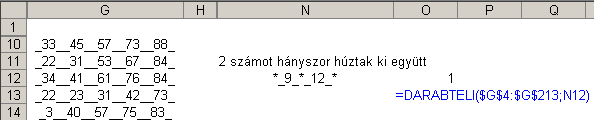
Egy olyan szűrés, ami kiszűri az 9-re végződő 2 számjegyű értékeket:
*_?9_*
Nem annyira bonyolult, csak ki kell próbáld és érteni fogod.
Remélem nem okoztam túl nagy csalódást a nyerőszámokkal és ezekből a példákból felfedezed hogy tudod hasznosítani a munkádban.
Itt találsz egy mintafájlt, amiben megtalálod a felhasznált képleteket: xls formátumban
Kiváncsian várom a hozzászólások között, hogy milyen adathalmazokat elemezgessünk, illetve ezzel milyen összefüggéseket vizsgáljunk meg.
Végezetül: Ha esetleg összejön az 5 találat, de pénzt nem küldenél, akkor legalább a nyerőszámokat áruld el. 😉
Felhasználóknak | 11 hozzászólásászólás »
2008 november 11
Mi történik, ha a nyertes számok ismeretében hirtelen nem nulla, vagy egy telitalálatos lottónyertes lesz, hanem hirtelen százak nyerik meg a fődíjat?
Eloszlik, elaprózódik a nyeremény!
Elég kellemetlen, ha pont most fizet kevesebbet az öttalálatos, mint a kettes… Na jó, mint a négyes.
Hát még mekkora balhé lenne ebből?!
Szóval könnyen lehet, hogy csak azoknak árulom el, akik a jobbra fenn található dobozban regisztrálnak (vagy már regisztráltak)
Cserébe viszont adok egy választási lehetőséget:
Válassz! És ne felejts regisztrálni!
Felhasználóknak | 4 hozzászólásászólás »
2008 november 10
Nem most, hanem csütörtökön.
Csak azért szólok már ma, hogy ne érjen váratlanul és fel tudj rá készülni megfelelően.
Most csak annyi a feladatod, hogy feliratkozz az értesítőre ====>>>
és csütörtökön tájékoztatlak.
Felhasználóknak | 2 hozzászólásászólás »
2008 október 8
Időnként belefutok olyan szemléltetési feladatokba, amikor túl sok az adat ahhoz, hogy akár egy egész képernyős és/vagy egész oldalas diagramon elférhetne.
Minap is volt egy ilyen, mikor több száz madár egész évben történt befogásait kellett ábrázolni. Aki rugalmatlanul gondolkozik és/vagy nem ismeri eléggé az excelt, az hajlamos ezt lehetetlennek gondolni.
Van erre egy trükköm: Nem diagrammal oldom meg.
Ideális eszköz erre a feltételes formázás. A feltételes formázással színezett cellák rajzolják ki a diagramot. Sok képernyős diagramok is létrehozhatók vele. Persze vannak korlátai ennek a megoldásnak is. Többek között a rendelkezésre álló oszlopok száma és hogy ezzel nem minden diagramtípus valósítható meg
(amire biztosan használható: sávdiagram, oszlopdiagram, pontdiagram, gantt diagram).
Alapszinten előző bejegyzésben írtam már a feltételes formázásról, haladóbb szinten pedig ezután fogok.
Így néz ki egy óriásdiagram:
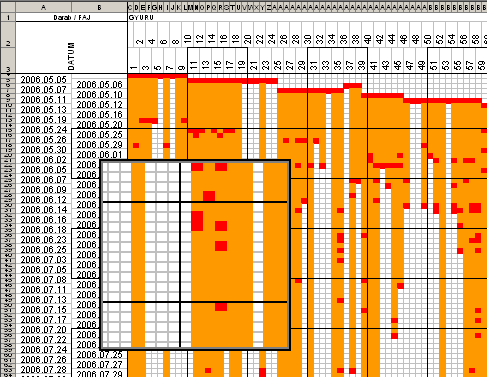
Tettem rá pár apróságot a jobb áttekinthetőségért, olvashatóságért:
- 10 soronként, 10 oszloponként segédvonalakat.
- trükkös fejlécet, hogy olvasható maradjon minden adat a kicsinyítés ellenére is
- nagyítót
Microchart akkor jó, ha több kisméretű diagramot szeretnénk használni.
A microchart olyan, mint egy versenyautó, nincs rajta semmi, ami nem kell a céljához.
A diagramot is lecsupaszítjuk (levehető róla a jelmagyarázat, címsor, adattábla, értéktengely, kategóriatengely feliratai) és így már kis méretűre összepréselhető.
Így néz ki egy külön excel kiegészítők nélkül megvalósítható microchart:

A microchart-ok egy-egy cellába kerülnek, így nagyon kis helyet foglalnak és igazából csak a trendeket, eloszlásokat hivatott szemléltetni, mellette adattáblában ábrázolhatjuk a konkrét értékeket.
diagram, Excel, Felhasználóknak, haladó, tippek | 5 hozzászólásászólás »
2008 október 7
Korábban már kritizáltam a kézzel színezett táblázatokat, most itt kifejtem, hogyan is lehet ezt manuális színezgetés helyett elegánsan, profin megoldani.
A feltételes formázás az excel egyik gyöngyszeme. Használható hőtérképre, adatérvényesítésre, óriásdiagramokra, stb.
Ezek mindegyikének alapja az, hogy adott egy adattartományunk, ahol sok cellánk fel van töltve adattal. Ha kijelöljük a tartományt, akkor megadhatjuk, hogy milyen cellaértékekre legyen más a formázás, mint a jelenlegi.
Példaképpen tekintsünk egy adathalmazt, mely még nincs megformázva. Hogy ki tudd próbálni lépésről-lépésre, töltsd le a fájlt innen: szinezes.xls (jobb egérklikk mentés másként…)
(tovább…)
Felhasználóknak | 9 hozzászólásászólás »
2008 július 8
Tudom, sokaknak evidens, de hol máshol kezdhetném?
Mi az és mire jó a PDF?
A PDF (Portable Document Format – hordozható dokumentum formátum) egy szabványos fájlformátum, ami minden gépen, minden nyomtatóbeállításnál ugyanúgy néz ki. Többnyire “végleges” dokumentumoknál használatos, mert az átlag felhasználók nem rendelkeznek hozzá módosító programmal.
Gyakorlatban megőrzöd a Word dokumentumot, változtatáskor mindig a Word-ön változtatsz és új PDF-et nyomtatsz belőle és a PDF-et adhatod tovább, teheted letölthetővé a weblapodról.
A PDF fájlok tartalmának nyomtatása, másolása is korlátozható.
PDF fájlok megnyitási sebességének gyorsítása és módosítása
Legtöbben Adobe Acrobat Reader-t használnak PDF fájljaik megtekintésére.
Alaphelyzetben viszont borzasztó lassan nyílik meg.
Egyik lehetőség az Adobe Reader SpeedUp, ami az Adobe Reader indulását gyorsítja a ritkán használt részek kivételével. Ha bármi nem működne, akkor visszaállítható az eredeti állapot.
http://www.honositomuhely.hu/index.php?option=com_remository&Itemid=40&filecatid=1014&func=fileinfo
A javasolt beállításokhoz készítettem egy képsorozatot:
A másik lehetőség a különböző PDF fájl néző programok közti választás:
A magyarul is tudó Foxit Reader hihetetlenül gyors és hasonlít a megszokott Acrobat Reader-re. Használhatók benne pdf szerkesztő funkciók is, azonban, ha nem vesszük meg a 39 USD árú professional verziót, akkor ráteszi a módosított oldalakra a saját reklámszövegét.
Ha feltetted a Foxit Readert, ne felejtsd kikapcsolni a zavaró reklámüzenetet! (Nézet/Hírdetés menüpont)
A letöltőoldaláról http://www.foxitsoftware.com/downloads/ a Foxit Reader 2.3 (.zip) opciót választottam, mert ez egy hordozható alkalmazás.
PDF fájlok létrehozása ingyenes eszközzel
PDF nyomtató terén zseniális az ingyenes PDFCreator, ami nyomtatóként jelenik meg, így bármelyik programból használható és nemcsak PDF készítő, hanem képformátumokra (TIFF, JPG, PNG stb.) is képes alakítani. Lehet védeni a vele elkészített dokumentumokat, mos, főz, takarít ingyen 🙂
Minap egyik ügyfelem ezzel az eszközzel szedte ki kiváló minőségben a képeket a PDF dokumentumból.
Erről a helyről töltheted le: http://www.pdfforge.org/products/pdfcreator/download, a Download PDFCreator 0.9.5 opciót válaszd.
Frissítés:
PDF használatáról céges levelezésben itt olvashatsz: http://itmegoldasok.hu/blog/arhivum/112-Ceges-levelezes-e-mailben.html
Felhasználóknak, pdf, segédprogram, tippek, word | 17 hozzászólásászólás »
2008 április 21
Úgy látom, egy kis malőr történt, az e-mail értesítőre feliratkozottaknál nem jelent meg a link a videóhoz és a letölthető fájlhoz. Ebben javítottam, bocs.
Nemrég egy Excel oktatásra készülve ismét átnéztem 1-2 funkciót és belelkesültem tőlük.
A főiskolai/egyetemi – előadásokon/gyakorlatokon az ilyen funkciókat a diákok nagy része nem megérti, hanem megutálja. Az eszköz zseniális, de a tálalás borzalmas.
Legutóbbi oktatásomon (igen, vállalok oktatásokat, konferenciákat és szaktanácsadást is) a nemzetközi pénzügyi cégnél dolgozó hallgatók is odáig voltak tőle, ezért gondoltam megosztom veled.
Hogy valami haszna és tétje is legyen a dolognak, hasznos példán mutatnám be: egy fizetés kalkulátoron, melyet a www.fairconto.hu oldalról töltöttem le.
A videóban részletesen bemutatom, de előtte pár szó ezekről az eszközökről: (tovább…)
Excel, Felhasználóknak, haladó, oktatóvideó, tippek, Vezetőknek | 6 hozzászólásászólás »